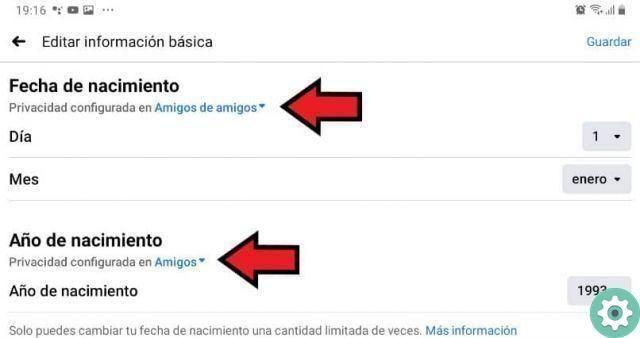
Il y a quelque temps, nous avons expliqué comment changer l'âge sur votre profil Facebook mais, malgré cela, il nous reste un problème très important pour beaucoup qui a à voir avec l'exposition à l'âge sur Facebook que beaucoup ne veulent pas et à cause de cela, À Pratique Resources.com nous avons préparé l'article suivant : Comment cacher mon age sur facebook où il sera expliqué -étape par étape-, comment cacher ou cacher votre date d'anniversaire de votre PC ou téléphone portable afin qu'aucun de vos contacts ou amis potins ne puisse entrer dans votre Facebook et voir ou connaître votre même âge.
* Au fait, vous pourriez être intéressé par : Comment savoir qui m'a supprimé de Facebook …>>
Comment masquer mon âge sur Facebook | ÉTAPE #1 : Connectez-vous à Facebook depuis votre PC ou mobile
Toutes les personnes qui utilisent un PC ou un ordinateur devront simplement accéder à la couverture Facebook et, après cela, elles devront se connecter avec leurs données de compte respectives (e-mail ou numéro de téléphone ou mot de passe).
En faisant ce qui précède, vous accéderez à la chronologie de votre compte Facebook, puis ici, vous serez dirigé vers votre profil Facebook en cliquant sur votre nom apparaissant dans la barre supérieure ou dans les options sur le côté droit (maintenant, passez à l'étape deux).
D'autre part, ceux qui utilisent un téléphone portable ou un téléphone portable doivent ouvrir l'application Facebook ou, s'ils préfèrent, ils peuvent choisir d'accéder à la version Web de Facebook en ouvrant le moteur de recherche Google, recherchez le terme Facebook et cliquez sur le icône de résultat correct.
Ils atterriront sur la couverture Facebook et là, ils n'auront qu'à entrer les informations de connexion de leur compte et cliquer sur le bouton qui dit : «Connexion» et avec cela, ils entreront dans la chronologie de leur compte Facebook et cliqueront sur trois lignes horizontales qui apparaît qui se trouve en haut à droite pour accéder à votre profil lui-même.
Comment masquer mon âge sur Facebook | ÉTAPE 2 : Accédez à À propos depuis un PC ou un mobile
Étant dans votre profil Facebook depuis PC, vous devez cliquer sur l'option qui dit : «Information» qui s'affiche dans une barre sous la photo de couverture.
Ensuite, la section À propos de votre Facebook s'ouvrira et ici, vous pourrez cliquer sur l'option sur le côté gauche qui dit : «Informations de base et de contact» ou, si vous le souhaitez, vous pouvez survoler votre date de naissance et, ce faisant, un lien apparaîtra comme par magie indiquant : «Modifier vos informations de base et de contact» sur lequel ils cliqueront (passez maintenant à l'étape 3).
Une fois que vous aurez atteint votre profil Facebook depuis votre mobile ou mobile, vous devrez faire défiler ou descendre un peu et cliquer sur l'option qui dit: «Information» puis cette section s'ouvrira et vous défilerez jusqu'à la catégorie qui dit : «informations de base» et ici, ils cliqueront sur l'option qui dit : «Modification«.
Comment masquer mon âge sur Facebook | ÉTAPE #3 : Cachez la date de naissance
Les utilisateurs de PC ou d'ordinateurs remarqueront que l'option de : «Informations de base et de contact» s'ouvrira, puis ici, il défilera légèrement vers le bas jusqu'à l'entrée ou la catégorie qui dit : informations de base et ici le curseur de la souris passera sur votre jour de naissance et ce faisant le lien qui dit : «Modification«, sur lequel vous devrez cliquer avec le bouton gauche de la souris.
Parfait, ils ont bien fait. Après avoir fait ce qui précède, l'édition de votre date de naissance s'ouvre mais aussi l'option de privatiser ou masquer votre âge sur Facebook et pour cela, vous devez cliquer sur le triangle situé à droite de l'édition du jour et du mois de leur naissance et quand ils le feront, un menu apparaîtra et dans celui-ci, ils cliqueront sur l'option qui dit : Seulement moi
A ce stade, vous devrez cliquer sur le triangle qui se trouve un peu plus bas et qui représente l'édition privée de l'année de naissance et avec lui un menu s'ouvrira et vous choisirez d'un clic l'option qui dit : Seulement moi
Une fois que les options de confidentialité du jour, du mois et de l'année ont été remplacées par l'option : Seulement moi, vous devez cliquer sur le bouton qui dit : Sauvegarder les modifications
Très bien, ils ont juste privatisé ou caché votre date de naissance à vos contacts, amis ou au public qui visitent votre profil Facebook et maintenant personne ne pourra voir votre âge sur Facebook.
En attendant, quiconque utilise son mobile ou son téléphone portable à cette étape ouvrira la section Date de naissance puis ici, il cliquera sur l'icone triangle de la voix Date de naissance qui se trouve à droite et avec cela, charge une nouvelle fenêtre puis ici, ils cliqueront sur l'option qui dit : Seuls eux et moi retournerons à la section Date de naissance et ils pourront voir qu'une icône de cadenas apparaît sur cet élément qui vérifie le changement.
Après ce qui précède, ils cliqueront sur le triangle d'entrée Année de naissance qui apparaît à droite et avec cela une nouvelle page se chargera et parmi les options affichées, ils choisiront en appuyant sur l'option qui dit : Solo moi et avec elle, ils reviendront à la section Date de naissance.
Eurêka ! Ils ont juste enregistré les modifications et à partir de maintenant, aucun contact, ami ou autre, les personnes qui accèdent à votre profil Facebook ne pourront voir votre date de naissance, comme elles le souhaitaient.


























